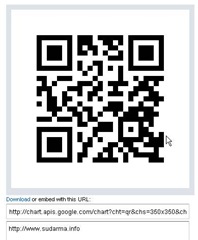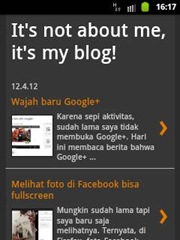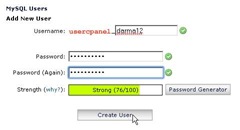20.4.12
Upgrade Firmware Samsung Galaxy Y
Secara berkala, Android melakukan perubahan pada firmware (kumpulan semua software, system, driver dan file boot yang dibutuhkan untuk menjalankan OS android). Biasanya, informasi update tersebut muncul ketika kita menghubungkan perangkat Android dengan komputer melalui Kies. Kali ini, saya akan memberikan salah satu contoh cara upgrade pada Samsung Galaxy Y dengan versi Android Gingerbread. Sebelum diupdagrade, informasi yang terdapat di handphone saya seperti gambar berikut.
Ketika dihubungkan dengan komputer/laptop melalui Samsung Kies, langsung ada permintaan upgrade. Cara mengupgradenya sebagai berikut.
- Klik tombol Update.
- Ceklis pilihan “I have read all of the above information” lalu klik Start upgrade.
- Tunggu proses download.
- Tunggu proses preparasi.
- Tunggu proses download. Waktunya cukup lama sehingga membutuhkan koneksi yang cepat dan stabil.
- Tunggu proses update.
- Firmware berhasil diupdate. Klik OK.
Sekarang, cek informasi yang terdapat di handphone. Kini, telah berubah seperti gambar berikut.
Untuk upgrade firmware di Samsung Galaxy 7 Plus dan trik lainnya, bisa dibaca di buku Tip Trik Android untuk Pengguna Handphone & Tablet.
Info: Apakah Upgrade Firmware Menghapus Semua Aplikasi?
Setelah berkali-kali melakukan upgrade firmware, semua aplikasi yang ada di handphone saya tetap ada. Jadi, Anda tidak perlu khawatir kehilangan aplikasi saat melakukan upgrade firmware.
18.4.12
Membuat dan membaca QR Code
Sebelumnya, saya pernah menulis cara membuat QR Code menggunakan Goo.gl. Namun, jika dibaca, akan menuju ke short url goo.gl dulu sebelum menuju link aslinya. Cara ini cukup riskan, karena pada beberapa kasus, bila short url goo.gl sering diakses, suka dianggap spam dan langsung dihapus oleh Google.
Kali ini, saya akan mencoba membuat QR Code yang bisa langsung membaca url utuh. Caranya sebagai berikut.
Buka http://zxing.appspot.com/generator.
Pilih jenis content, misalnya URL.
Masukkan URL (misalnya, alamat blog) lalu klik Generate.
Hasilnya ada di sebelah kanan.
Lalu, apa fungsinya? Bagaimana menggunakannya? Saya mencoba mempraktikkannya menggunakan Samsung Galaxy Y. Saya install QR Code Scanner dari Google Play.
Setelah diinstal, buka aplikasi Qr Barcode Scanner.
Tap Scan Barcode.
Arahkan kamera ke kode barcode.
Jika terbaca, tap Open Browser.
URL langsung terbuka.
Semua smartphone bisa membaca QR Code asalkan sudah diinstal alat untuk membacanya. Blackberry, kalau tidak salah bisa langsung menggunakan aplikasi bawaan pembaca Barcode.
12.4.12
Wajah baru Google+
Karena sepi aktivitas, sudah lama saya tidak membuka Google+. Hari ini membaca berita bahwa Google+ telah mengubah tampilannya. Penasaran juga seperti apa tampilan baru. Langsung saja buka dan login ke Google+.
Klik Continue to Google+.
Sekilas, perubahannya sangat besar. Apakah dengan berubahnya tampilan akan menarik minat user untuk senantiasa menggunakannya? Kita lihat saja beberapa hari ke depan.
Penjelasan singkat tampilan baru Google+, bisa dilihat di video ini.
Melihat foto di Facebook bisa fullscreen
Mungkin sudah lama tapi saya baru saja melihatnya. Ternyata, di Firefox, foto Facebook bisa dilihat dalam mode Fullscreen (layar penuh). Pada mode ini, kita lebih nyaman ketika melihat sebuah album foto di Facebook. Apalagi bila foto yang diupload dalam resolusi tinggi.
Supaya bisa menikmati foto Facebook dalam mode fullscreen, caranya sebagai berikut.
- Klik salah satu foto.
- Arahkan kursor mouse ke pojok kanan atas foto.
- Klik ikon Enter Fullscreen.
Kini, foto di Facebook bisa dilihat lebih lapang. Ada tombol navigasi, Tag Photo, Option, Share, Like, dan Close (tekan ESC) untuk menutupnya.
Untuk browser lain, silakan coba sendiri.
11.4.12
Export & Import database di hosting
Export Database
Setelah membuat database di hosting, berikutnya adalah memindahkan database dari lokal ke hosting. Langkah awal dengan melakukan export database. Caranya sebagai berikut.
Buka http://localhost/phpmyadmin.
Pilih database.
Klik tab Export.
Klik Select All.
Ceklis Add DROP TABLE/VIEW/PROCEDURE/FUNCTION.
Pilih SQL.
Ceklis Save as file.
Klik Go.
Simpan di komputer Anda.
Mengimport Database
Setelah database lokal diexport, berikutnya adalah mengimport dari file yang telah kita buat. Caranya sebagai berikut.
Di cPanel hosting, klik phpMyAdmin.
Pilih database.
Klik tab Import.
Klik Choose File.
Pilih database lalu klik Open.
Klik Go.
Import database sukses.
Nama database di lokal dan hosting tidak harus sama. Satu database di lokal, bisa diimport ke lebih dari satu database di hosting.
Membuat database di hosting
Ketika membuat website menggunakan CMS, memang lebih praktis menggunakan autoinstaller seperti fantastico, softaculous, dan lain sebagainya. Selanjutnya, tinggal upload file atau folder yang mengalami perubahan saja. Terakhir, import database. Namun, bagi pemula, tentu saja lebih nyaman diinstal di lokal terlebih dahulu. Apalagi bila tidak memiliki konsep yang jelas, bisa berkali-kali instal ulang. Jika sudah selesai, baru diupload ke hosting.
Permasalah sering terjadi saat akan mengupload ke hosting. Biasanya, masalah ada pada saat menginstal database dan menghubungkannya dengan web yang kita instal. Berikut ini, saya memberikan salah satu contoh cara membuat database di hosting.
Masuk ke cPanel lalu klik MySQL ® Databases.
Masukkan nama database lalu klik Create Database.
Klik Go Back.
Ketik nama user untuk database tersebut. Klik Create User.
Klik Go Back.
Pilih user dan database lalu klik Add.
Ceklis ALL PRIVILEGES.
Klik Make Changes.
Sampai sini selesai, selanjutnya import database dari lokal ke hosting.
Hosting & Domain Murah
9.4.12
Bikin Group Chat Facebook di Android
Masih suka menggunakan Facebook? kini, aplikasi Facebook Messanger di Android, bisa membuat grup chatting. Tentu saja dengan adanya fitur ini, kita bisa ngobrol lebih seru dengan teman Facebook. Cara menggunakannya sebagai berikut.
Update Facebook Messenger.
Buka Facebook Messenger lalu tap +.
Tap New Group Conversation.
Masukkan beberapa teman untuk diajak ngobrol bersama. Nanti bisa ditambahkan ketika obrolan sedang berlangsung.
Mulai ajak ngobrol teman Anda.
Hasilnya seperti gambar berikut.
4.4.12
Menyatukan Tumblr dengan Facebook
Kini, semua aktivitas di Tumblr, bisa otomatis dipublikasikan di timeline Faceboook, baik pribadi, maupun halaman (page). Cara menyatukannya sebagai berikut.
Login ke Tumblr. Di dashboard, klik Upgrade now.
Ceklis Share posts on your Timeline.
Login ke Facebook (lewati bila sudah).
Klik Add to Facebook.
Klik Allow.
Pilih opsi yang disediakan, termasuk di mana aktivitas kita akan di share. Apakah di akun pribadi atau halaman (page).
Coba posting.
Muncul di Activity timeline Facebook.

















![Social Media Marketing: Facebook dan Instagram [edisi bundling]](https://blogger.googleusercontent.com/img/b/R29vZ2xl/AVvXsEh_6sc5Kd-GwaY4IuUVBe7vHZnhyphenhyphen56oQ_VlWK52nStY1Jy2lFdc-ycrHVdkl1CUKxoT-p35rPbsTK49Nt19rmRAAtEW5Azh0EcpQXWichrrQ4cqlhWA9lnGrezGjBLcnfMaFmZlD1qxFWg/s320/social-media-marketing.jpg)
![WebMaster: WordPress dan Prestashop [edisi bundling]](https://blogger.googleusercontent.com/img/b/R29vZ2xl/AVvXsEj85mlRGUL32GrcyX8totCj_JCzEwCZoCwm_3EVncYAxNm8L2reQMHzV0ODS6CFBGgzARtzYsRxtmAaxhAqsCdmbjbCVvSnrYEgDxrtIR5S3TPuXau5tkppJDCFnlqALlOFwzgZN09oj1s/s320/webmaster.jpg)